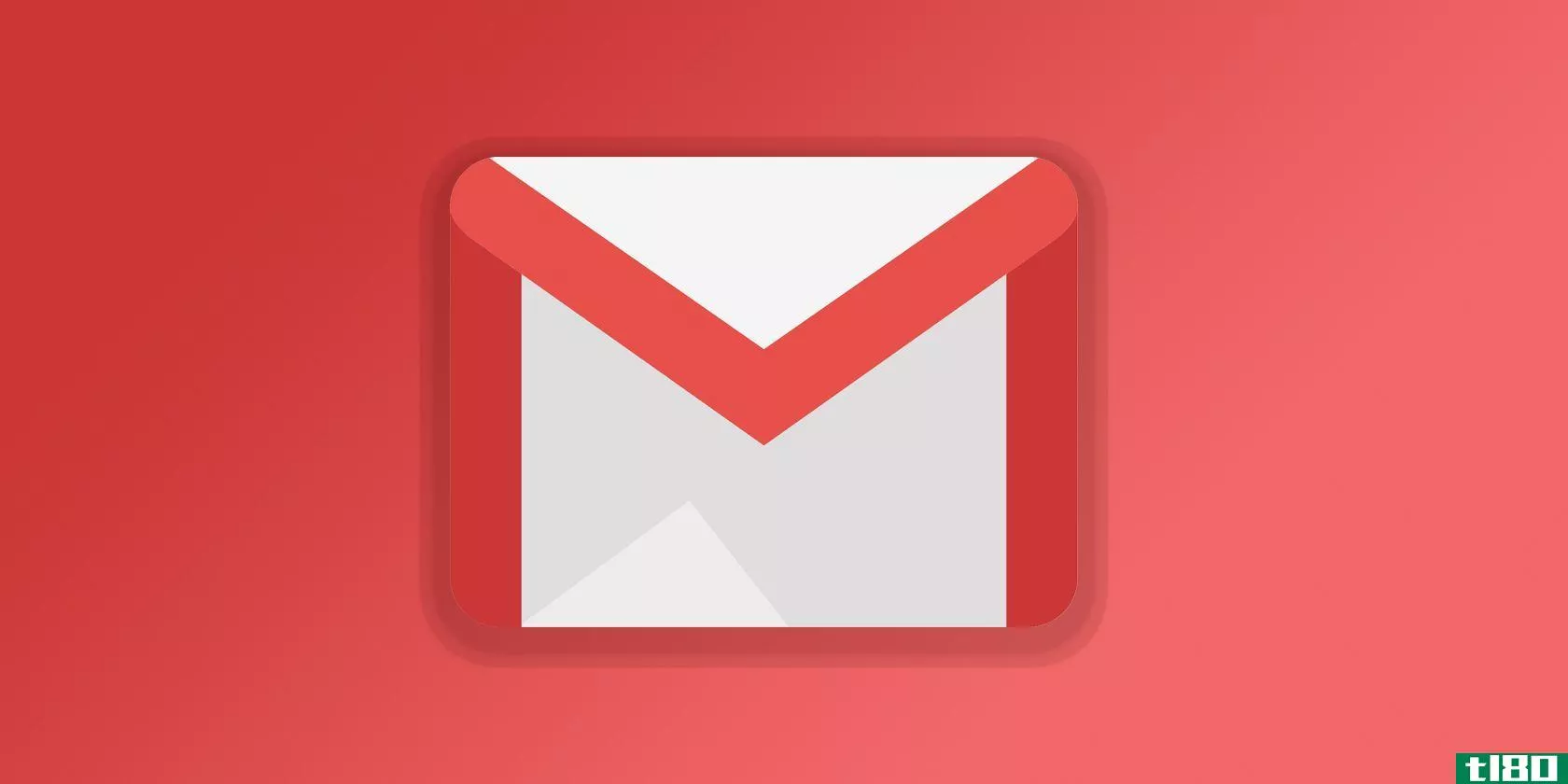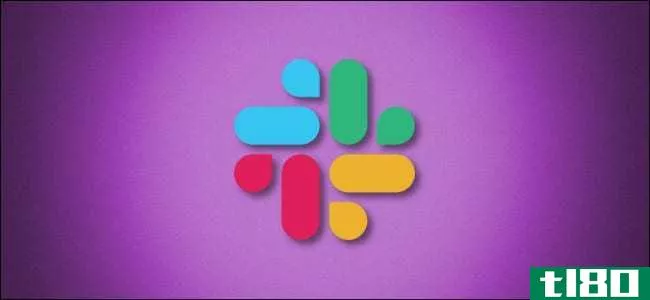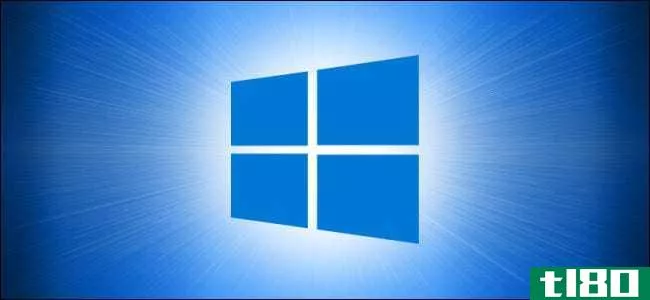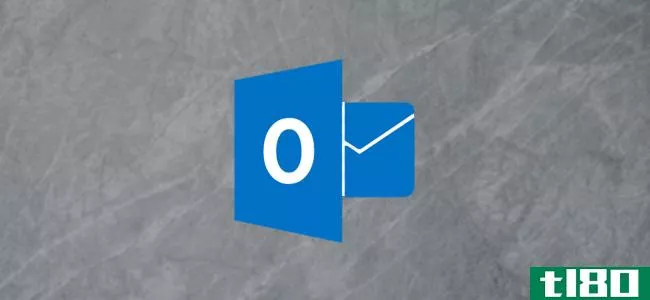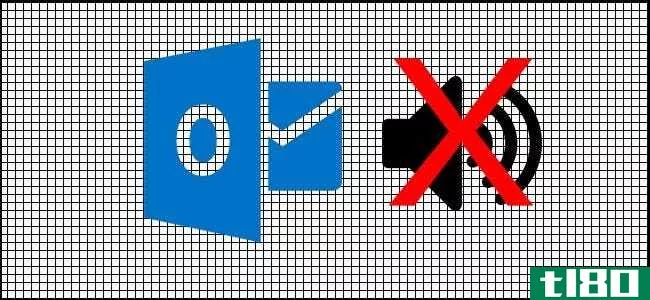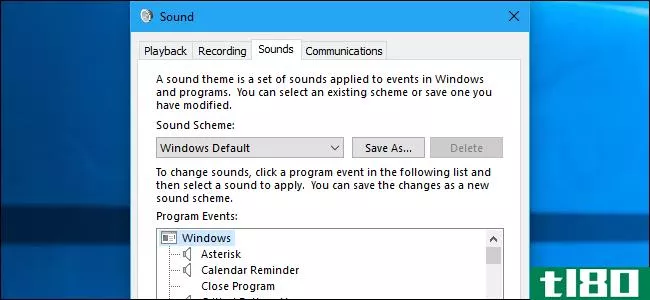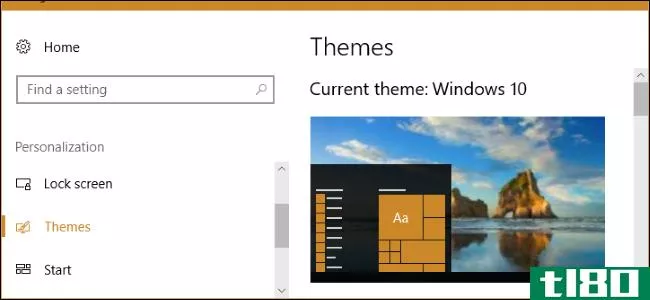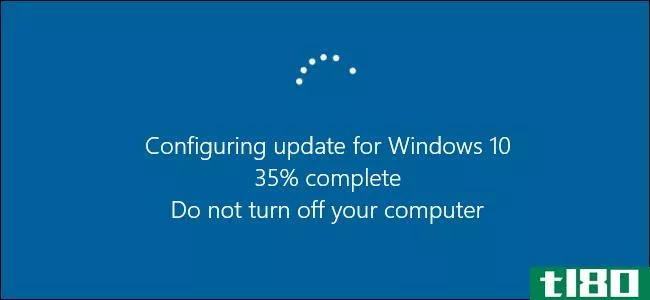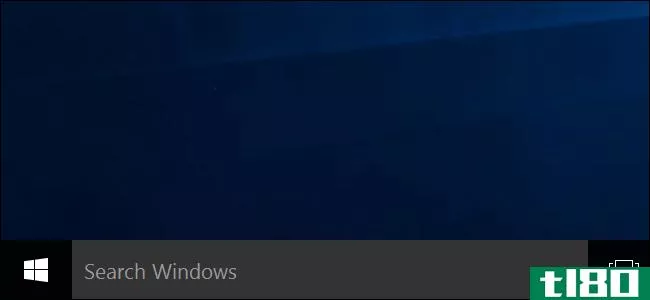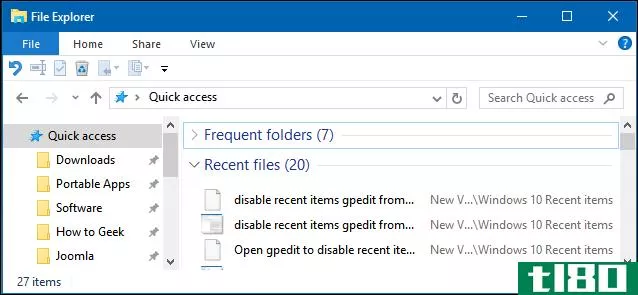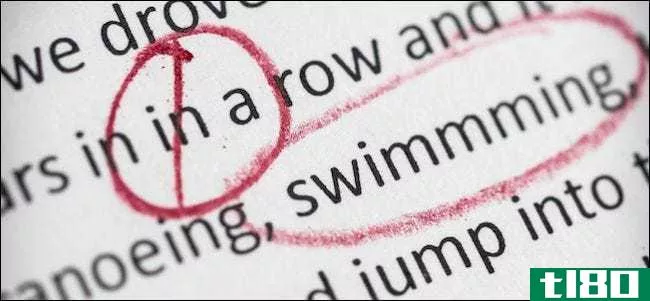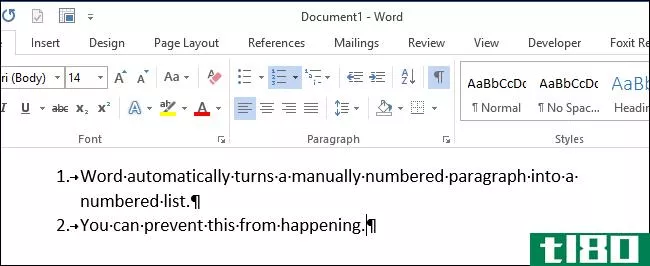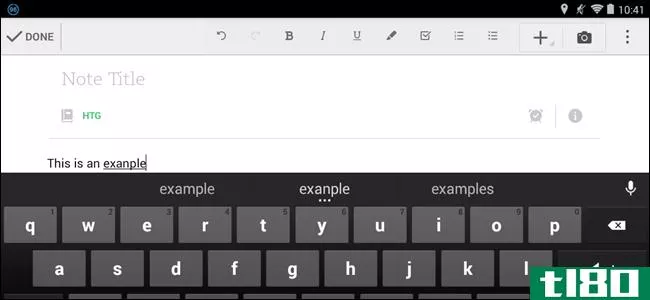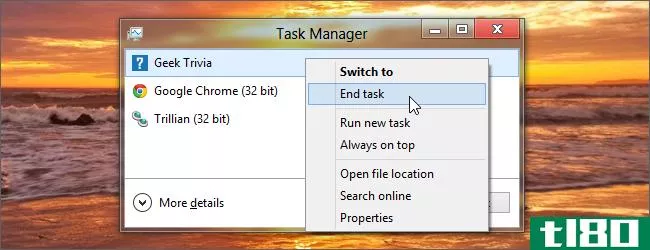如何在windows 10中关闭自动应用程序更新
大多数情况下,自动应用程序更新很方便。不必定期检查新版本,可以节省时间并保证应用程序的安全。
但是,有时您可能希望停止应用程序的自动更新。可能是最新版本被窃听了,或者你需要一个旧版本的特定原因。我们将向您展示如何尽可能停止Windows 10应用程序中的自动更新功能。
如何在windows 10中停止商店应用的自动更新
虽然它可能不是你下载软件的主要来源,但微软商店是很多应用的家。如果您不熟悉,请查看桌面应用程序和商店应用程序之间的差异。
由于Microsoft应用商店为下载应用程序提供了一个集中的位置,因此关闭应用程序的自动更新非常简单。在“开始”菜单中键入Microsoft Store以启动它。打开后,单击右上角的三点菜单按钮并选择设置。
在“设置”页面上,禁用“自动更新应用”滑块。这就是你要做的——现在商店应用不会在后台更新。
要在将来手动更新应用程序,请再次打开菜单,然后选择下载和更新。在那里,您将看到任何挂起的更新,并可以使用“全部更新”链接逐个或一次性安装它们。
如何在windows桌面应用程序中停止自动更新
虽然商店应用程序的过程非常简单,但您可能也希望禁用传统桌面软件的自动更新。不幸的是,这在不同的程序中并不一致,所以你必须为你的特定应用做一些挖掘。
某些桌面应用程序在其“设置”面板中具有禁用自动更新的切换。例如,VisualStudio代码有一个复选框用于在其设置中禁用背景更新,还有一个下拉框用于选择如何交付更新。
不幸的是,许多应用程序(如Dropbox、Spotify和Slack)没有一个简单的切换来禁用更新。因为他们定期收到更新,所以他们的应用程序会在您启动应用程序时检查并安装新版本。
在某些情况下,您可以通过更改应用程序数据文件夹中的权限或通过命令提示符命令阻止应用程序更新,但我们不建议您这样做,除非您必须这样做。这些是黑客的解决办法,将来可能会停止工作,而且安装新版本更安全。
如果你必须禁用像这样的应用程序的自动更新,那么在谷歌上搜索该应用程序的具体说明是最好的选择,因为它变化很大。
如果确实要阻止特定程序的更新,可以使用Windows防火墙阻止其联机。但是,这仅适用于不需要网络访问才能正常工作的应用程序。请按照我们指南中的第一种方法阻止Internet Explorer访问Internet,以获取帮助。
如何关闭windows自动更新
您可能知道,Windows 10会一直自动更新自身。如果您想防止这种情况,我们已经展示了一些关闭Windows update的方法。
大部分是暂时的,;如果您确实必须关闭Windows Update,您应该在不久后再次打开它,以确保您拥有最新的安全更新。不过,如果您不希望系统从更新中重新启动,或者需要将错误更新保持一段时间,这将有所帮助。
如果应用程序出现问题
如果你想禁用自动更新,很可能是因为最新版本的应用程序有问题。如果是这种情况,您可以在不禁用更新的情况下修复该问题。
首先,如果你还没有重新启动你的电脑。这个简单的步骤可以帮助解决问题,即使只有一个应用程序有问题。
之后,尝试完全卸载并重新安装该程序。这可能会清除导致其崩溃或性能不佳的任何损坏文件。您还应该尝试暂时禁用防病毒软件,这可能会干扰应用程序的正常性能。
运行Windows系统文件检查器(SFC)扫描以查找任何操作系统文件问题也是值得的。要执行此操作,请右键单击开始按钮(或按Win+X),然后从列表中单击命令提示符(Admin)或Windows PowerShell(Admin)。然后输入以下命令:
sfc /scannow这需要一段时间,但如果发现问题,***将尝试自动解决。
如果应用商店应用程序出现问题,请参阅我们的Windows 10应用商店应用程序疑难解答指南。否则,试着尝试一些免费的Windows工具来帮助解决问题。
使您的软件保持最新
请记住,我们已经向您展示了如何停止程序更新以进行故障排除。在大多数情况下,你应该让应用程序自动更新,因为这样可以保护你的系统。运行过时的软件副本会使您暴露在以前版本的安全漏洞中。
因此,在您出于故障排除目的关闭自动更新后,请确保您知道如何更新Windows 10 PC上的所有内容。
Subscribe to our newsletter
Join our newsletter for tech tips, reviews, free ebooks, and exclusive deals!
Click here to subscribe
- 发表于 2021-08-06 06:01
- 阅读 ( 265 )
- 分类:IT
你可能感兴趣的文章
什么是wsappx?为什么在Windows10中会导致磁盘和cpu的高使用率?
...安装、删除和管理通用应用的过程。由于这些通用/现代应用程序在Windows7及更早版本上不存在,因此在这些Windows版本上不会看到此过程。 ...
- 发布于 2021-03-12 05:43
- 阅读 ( 319 )
如何在新的gmail中关闭智能回复
... 打开Gmail应用程序。 单击屏幕右上角的三条水平线。 点击设置。 选择要关闭智能回复的电子邮件帐户。 向下滚动至“常...
- 发布于 2021-03-24 14:29
- 阅读 ( 243 )
如何在Windows10中关闭平板电脑模式
...启用后不需要鼠标或键盘。当平板电脑模式打开时,所有应用程序以全屏模式打开,图标大小减小。 ...
- 发布于 2021-03-27 05:17
- 阅读 ( 1464 )
如何在slack中关闭自动表情转换
如今表情符号无处不在。在许多应用程序中,比如Slack,你不能键入简单的基于文本的表情符号,比如“:”或“:D”,而不将其自动翻译成一张小小的表情图片。幸运的是,Slack允许您在桌面或web客户端中禁用此功能。下面...
- 发布于 2021-03-31 18:32
- 阅读 ( 414 )
如何在windows 10上的microsoft defender中关闭实时保护
默认情况下,Windows10内置的名为MicrosoftDefender的防病毒程序会实时扫描你的电脑以发现威胁。有时,您可能想暂时关闭它,或者如果您正在使用自己的防病毒解决方案。下面是方法。 如果您为Windows 10安装了另一个防病毒程序,W...
- 发布于 2021-04-02 00:09
- 阅读 ( 317 )
如何在outlook中关闭或自定义新的电子邮件警报
...Mac用户为右上角) 所有这些都可以完全关闭。启动Outlook应用程序,然后进入“文件”>“选项”>“邮件”并向下滚动到“邮件到达”部分。 通过选中或取消选中相应的框,可以打开或关闭任何警报。完成后,单击“确定...
- 发布于 2021-04-02 04:23
- 阅读 ( 271 )
如何在microsoft outlook 2016或365中关闭新邮件警报
...音,甚至看到您的指针短暂更改为电子邮件图标。下面是如何禁用它们。 如果您正在处理一个繁忙的项目,为视频会议共享屏幕,或者只是不想每次来自Accounting的John发送另一封全团队电子邮件时都收到警报,那么您可能需要关...
- 发布于 2021-04-05 04:28
- 阅读 ( 267 )
如何在windows中关闭(或自定义)声音效果
...声音效果。 更改系统声音设置将在某些但不是所有桌面应用程序中禁用它们。如果应用程序在“声音控制面板”中禁用声音效果后仍继续播放声音效果,则需要在该应用程序的“设置”窗口中禁用声音效果。
- 发布于 2021-04-07 19:29
- 阅读 ( 267 )
如何在Windows10上安装桌面主题
...装主题。单击“获取商店中的更多主题”,您将进入商店应用程序中的主题列表。 在Creators更新发布时,商店里有174个主题。他们都是免费的。单击任何主题以打开其页面并查看有关该主题的详细信息。 在主题页面上,单击“...
- 发布于 2021-04-08 02:19
- 阅读 ( 287 )
如何在不安装更新的情况下关闭windows pc
...down -s -t 0 您的电脑将立即关闭而不安装更新。 相关:如何防止Windows10自动下载更新 当然,如果更新给你带来了很多问题,你也可以阻止Windows10自动下载更新,并设置“活动时间”,这样Windows10就不会在不好的时候重新启动...
- 发布于 2021-04-09 06:45
- 阅读 ( 106 )